Como excluir aplicativos no Fire Stick
O que saber
- Abra o seu Fire TV Stick e vá para Definições > Formulários > Gerenciar aplicativos instalados. Selecione um aplicativo e clique em Desinstalar.
- Ou use um gerenciador de arquivos de terceiros, como Gerenciador de arquivos ES File Explorer, Gerenciador de arquivos X-plore, ou Comandante de Arquivo.
- Para liberar espaço sem excluir aplicativos: Limpar caches de aplicativos ou, como último recurso, redefinir completamente seu Amazon Fire TV Stick.
Este artigo explica como excluir aplicativos de seu Amazon Fire TV Ficar porque, se você adicionou muitos aplicativos, o dispositivo pode funcionar lentamente.
Como desinstalar aplicativos no FireStick
Se você está tendo problemas com o Fire TV Stick, ou apenas tem uma tonelada de aplicativos que você baixou e não usa mais (ou nunca usou), você pode excluir esses aplicativos para liberar espaço para mim. Veja como:
-
Abra seu FireStick e selecione Definições no menu superior (pode ser necessário rolar para a direita para chegar a esta opção).
Para acessar o menu de navegação superior de seu FireStick, pressione o botão Up no controle remoto FireStick e, em seguida, você pode navegar para a direita usando o botão de seta para a direita.
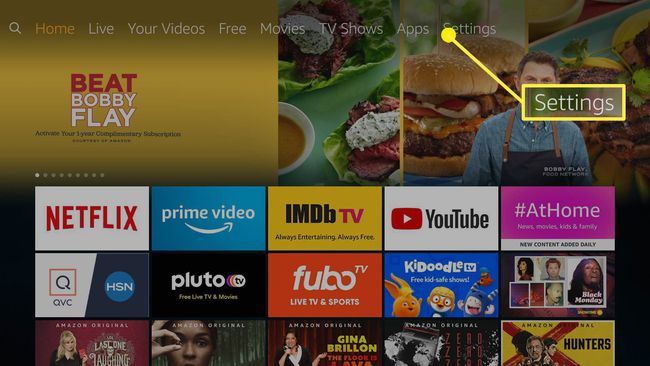
-
No Definições pressione o botão para baixo no controle remoto e, em seguida, role e selecione Formulários.
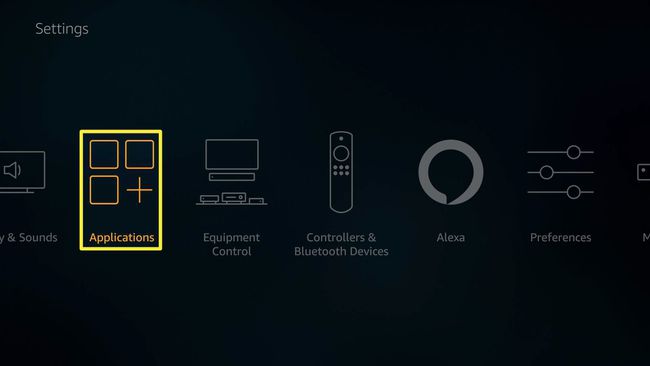
-
No Formulários opções que aparecem, destaque Gerenciar aplicativos instalados. Ao selecionar este item, você será capaz de ver quanto espaço de armazenamento interno você usou e quanto você tem disponível.
Selecione Gerenciar aplicativos instalados.
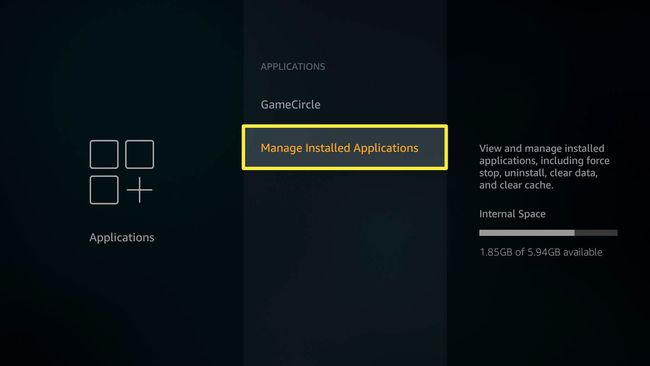
-
Percorra a lista de aplicativos instalados em seu dispositivo para encontrar aquele que você deseja desinstalar. Selecione-o e, em seguida, selecione Desinstalar nas opções que aparecem.
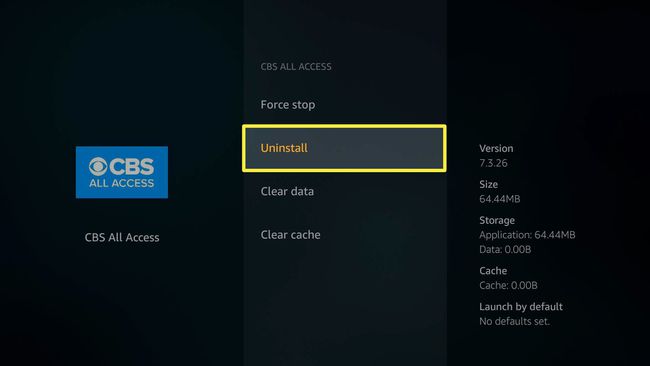
-
Você será solicitado a confirmar que deseja desinstalar o aplicativo. Clique Desinstalar e o aplicativo será removido do seu dispositivo.
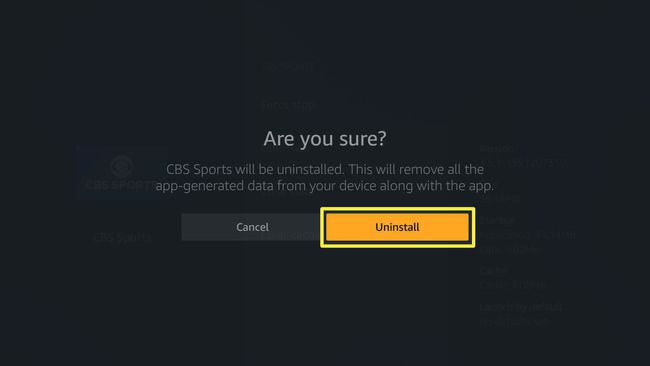
Nem todos os aplicativos podem ser excluídos do Amazon Fire TV Stick. Alguns aplicativos pré-instalados são usados para garantir a funcionalidade de seu FireStick, portanto, a Amazon os bloqueia para que não possam ser removidos.
Outras maneiras de desinstalar aplicativos do FireStick
Embora o método acima seja a maneira mais fácil de desinstalar aplicativos do Fire TV Stick, você também pode usar um gerenciador de arquivos de terceiros, como Gerenciador de arquivos ES File Explorer, Gerenciador de arquivos X-plore, ou Comandante de Arquivo para remover aplicativos indesejados de seu FireStick.
Embora todos esses aplicativos estejam disponíveis na Amazon, existem outros que você pode usar que não estão. No entanto, você pode precisar sideload esses aplicativos para o seu Fire TV Stick.
Você precisará instalar um desses aplicativos e, em seguida, selecionar os arquivos que deseja remover da interface do aplicativo. Uma coisa boa sobre esses aplicativos de terceiros é que geralmente você pode excluir vários aplicativos de uma vez e pode até recuperar aplicativos que não pretendia excluir. Alguns também possuem ferramentas que irão revisar seus aplicativos existentes e fazer sugestões para excluir.
Tente limpar os caches de aplicativos
Se não quiser excluir aplicativos do FireStick, você também pode tentar limpar caches de aplicativos para liberar espaço. Alguns dos aplicativos que você instala em seu FireStick podem armazenar muitos dados "temporários" em caches que consomem seu espaço de armazenamento disponível. Para limpar isso, você terá que selecionar cada aplicativo (etapas 1-3 acima) e, em seguida, escolher Limpar cache. Isso limpará os dados temporários.
Quando você destaca Limpar cache antes de selecioná-lo, você deve ver algumas informações no lado direito da tela que fornecem dados sobre o aplicativo que você selecionou, incluindo a quantidade de espaço usado para armazenar dados em cache para o aplicativo. É aí que você verá como rapidamente até mesmo pequenos aplicativos podem armazenar toneladas de dados (especialmente quando você reúne todos esses pequenos pedaços de dados).
Quando tudo falhar, reinicie o seu stick de TV Fire
Se você excluiu aplicativos não utilizados e limpou o cache dos aplicativos restantes, mas ainda está tendo lentidão ou até mesmo aplicativos que não carregam, sua próxima opção será redefinir completamente seu Amazon Firest TV Stick. Esta é uma etapa drástica, então você pode querer anotar os aplicativos essenciais em sua lista para que possa reinstalá-los depois de configurar o FireStick de volta. Esteja ciente de que você perderá todos os dados associados a esses aplicativos.
Por que excluir aplicativos do FireStick
Adicionar aplicativos em seu Amazon Fire TV Stick é uma ótima maneira de aumentar a funcionalidade do dispositivo, mas o dispositivo tem apenas cerca de 8 GB de armazenamento, então é fácil ficar sem espaço para todos esses aplicativos. Ao fazer isso, você pode encontrar problemas ao usar esses aplicativos ou baixar aplicativos, programas de TV e filmes. A melhor maneira de corrigir isso é excluir alguns dos aplicativos antigos e não utilizados do seu dispositivo.
